ps非主流暖調紅褐色圖片
時間:2024-02-23 21:00作者:下載吧人氣:29
紅褐色有點類似朱古力的顏色。打造調色過程:先從基調開始,用調色工具把背景調成想要的紅褐色,然后再微調暗部、高光、人物部分的顏色和細節。最后再柔化處理即可。
原圖

最終效果

1、打開原圖素材,創建可選顏色調整圖層,對紅、黃、綠、白、黑進行調整,參數設置如圖1- 5,確定后用透明度較低的黑色畫筆把人物臉部擦出來,效果如圖6。這一步把整體顏色轉為紅褐色。
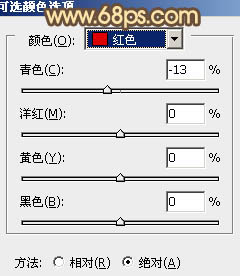
<圖1>
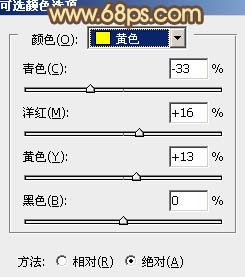
<圖2>
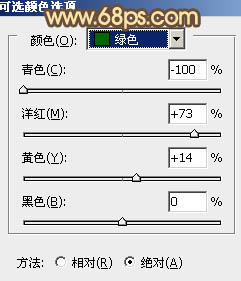
<圖3>
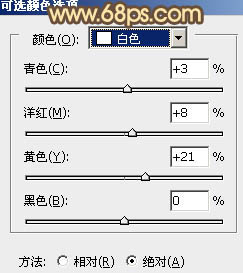
<圖4>
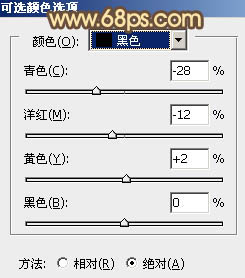
<圖5>

<圖6>
2、按Ctrl+ J 把當前可選顏色調整圖層復制一層,加強整體顏色,效果如下圖。

<圖7>
3、創建色彩平衡調整圖層,對陰影、中間調、高光進行調整,參數設置如圖8- 10,效果如圖11。這一步增加暗部的紅色及高光部分的橙紅色。
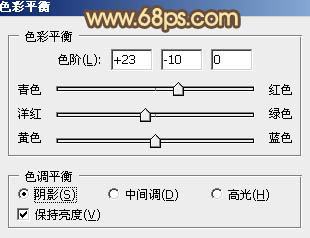
<圖8>
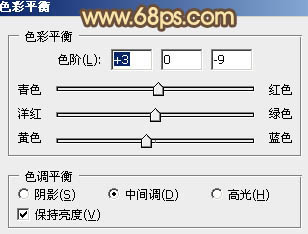
<圖9>
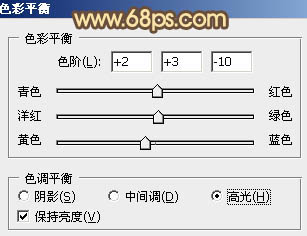
<圖10>

<圖11>
4、再創建可選顏色調整圖層,對紅、黃、藍進行調整,參數設置如圖12- 14,效果如圖15。這一步增加圖片高光部分的橙黃色。
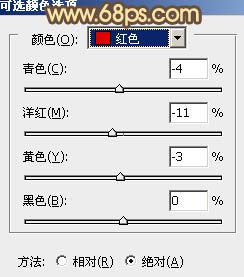
<圖12>
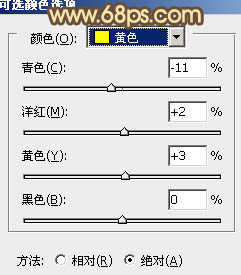
<圖13>
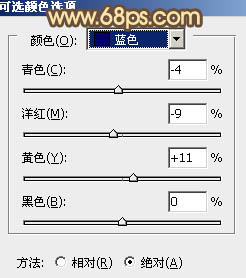
<圖14>

<圖15>
5、創建亮度/對比度調整圖層,適當加大圖片的對比度,參數設置如圖16,確定后把蒙版添加黑色,再用白色畫筆把人物臉部擦出來,適當降低圖層不透明度,效果如圖17。這一步增加人物臉部膚色質感。
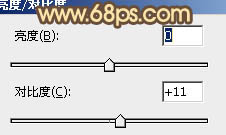
<圖16>

<圖17>
6、用套索工具把人物臉部區域選取出來,羽化6個像素后創建色彩平衡調整圖層,稍微調紅一點,數值自定,大致效果如下圖。

<圖18>
7、背景部分感覺還不是很干凈,需要處理一下。新建一個圖層,按Ctrl+ Alt + Shift + E 蓋印圖層。然后執行:濾鏡 > 模糊 > 高斯模糊,數值為6,確定后按住Alt鍵添加圖層蒙版,用白色畫筆把背景部分有雜色的部分擦出來,效果如下圖。

<圖19>
8、按Ctrl+ Alt + 2 調出高光選區,新建一個圖層填充橙黃色:#FFE498,不透明度改為:20%,效果如下圖。這一步增強圖片的柔和度。

<圖20>
9、創建色彩平衡調整圖層,對高光進行調整,參數設置如圖21,效果如圖22。這一步微調整體顏色。
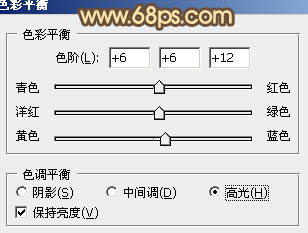
<圖21>

<圖22>
10、新建一個圖層,用橢圓選框工具拉出下圖所示的橢圓選區,羽化50個像素后填充暗藍色:#184163,混合模式改為“濾色”,不透明度改為:60%,效果如下圖。這一步增加圖片的高光。

<圖23>
11、新建一個圖層,蓋印圖層,再按Ctrl+ Shift + U 去色,不透明度改為:10%,效果如下圖。這一步稍微降低圖層飽和度。

<圖24>
最后調整一下細節和顏色,完成最終效果。


網友評論